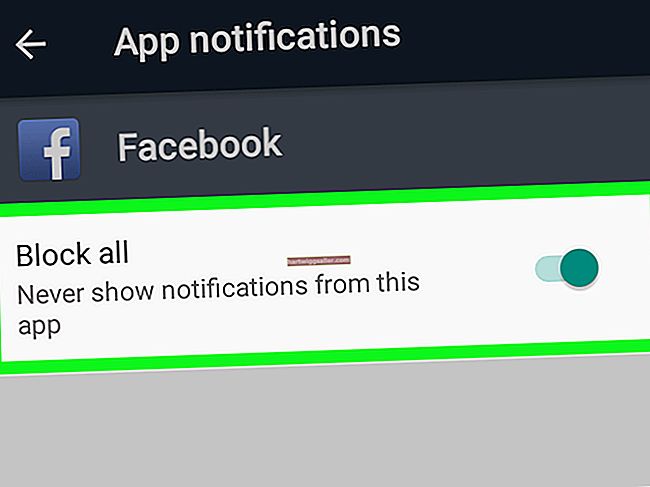O trabalho é estressante o suficiente sem adicionar problemas de atraso de mouse e teclado à mistura. O baixo desempenho do computador pode levar rapidamente a um baixo desempenho geral do trabalho, portanto, corrigir os problemas do mouse e do teclado permite que você faça mais com o seu computador e realize mais tarefas. As causas potenciais para atrasos no mouse e na entrada do teclado dependem muito de fatores como as configurações do Windows, o tipo de periféricos usados e problemas de hardware disfarçados de problemas de teclado e mouse.
Alterar velocidade do ponteiro
O Windows permite que você defina a velocidade de movimento do cursor na tela ao mover o mouse. Uma velocidade lenta do ponteiro pode fazer parecer que o mouse não responde ou está atrasado. Abra o painel de controle do Windows e digite "Mouse" na caixa de pesquisa. Selecione o resultado da pesquisa "Mouse" e abra "Propriedades do mouse". Navegue até a guia "Opções de ponteiro" e levante o controle deslizante da seção Movimento, movendo-o para mais perto de "Rápido". Clique em "Aplicar" e veja se isso resolve o problema.
Desativar chaves de filtro
"Teclas de filtro" é uma opção de acessibilidade do Windows para ajudar os deficientes a usar melhor o teclado. Com esse recurso habilitado, o Windows intencionalmente ignora pressionamentos de tecla digitados rapidamente e pressionamentos de tecla onde a tecla é mantida pressionada por segundos a cada vez. Para desativar esse recurso, navegue até a "Central de Facilidade de Acesso" do Painel de Controle do Windows. Clique em "Alterar o funcionamento do teclado" e remova a marca de seleção ao lado de "Ativar teclas de filtro" Selecione "Configurar teclas de filtro" e desative a opção intitulada "Ativar as teclas de filtro quando a tecla Shift direita for pressionada por 8 segundos". Clique em “Aplicar” antes de sair do Painel de Controle.
Dispositivos USB
Embora seja tipicamente relevante apenas para jogadores de PC, o site de suporte para o cliente de jogos Steam oferece soluções potenciais para mouse conectado por USB e teclado lag. O Steam sugere desconectar todos os dispositivos USB que não são essenciais. Dê um passo adiante e desconecte todos os dispositivos USB, exceto o mouse e o teclado, para ver se outro dispositivo USB está causando interferência. O suporte do Steam também alerta contra o uso de um hub USB para dispositivos de entrada, o que pode causar atrasos.
Lag sem fio
Um mouse e teclado sem fio abrem uma nova lata de vermes em relação aos problemas de atraso. Conexões ruins entre os periféricos e o computador são os culpados mais prováveis. O site de suporte da HP sugere manter o teclado e o mouse a menos de 30 centímetros do receptor. Se isso não ajudar, certifique-se de que nenhum outro material eletrônico fique entre os periféricos e o receptor. Outros dispositivos podem causar interferência no sinal, geralmente causando atrasos e atrasos no desempenho. A HP sugere especificamente mover os alto-falantes do computador se eles estiverem no caminho. Por último, substitua as baterias em ambos os periféricos para garantir que uma bateria fraca não seja o problema.
Lag do sistema
Quando o computador está com poucos recursos críticos, como RAM e capacidade de processamento, pode causar um atraso em todo o sistema. Os sintomas de tal atraso podem incluir um cursor lento e trêmulo e entrada atrasada do teclado. Isso não significa necessariamente que você precisa atualizar o hardware do seu computador. Antes de se preocupar com uma atualização, feche todos os programas abertos, mas não utilizados. Se o mouse e o teclado funcionarem bem até que você comece a multitarefa ou use um programa que consuma muitos recursos, o lag em todo o sistema é a causa provável.